Grafana 대시보드 생성 및 최적화에 대한 종합 가이드
Nov 07, 2024 pm 07:28 PM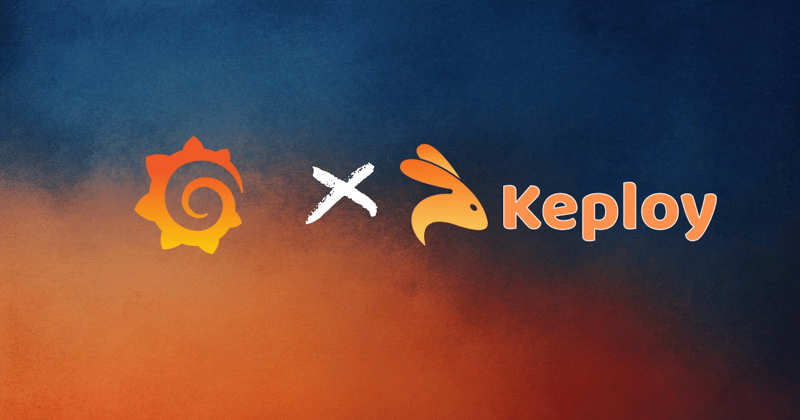
Grafana는 사용자가 대화형 대시보드를 생성하여 실시간 지표와 데이터 통찰력을 추적할 수 있게 해주는 데이터 시각화 및 모니터링을 위한 인기 있는 오픈 소스 도구입니다. Grafana의 유연하고 강력한 디자인을 통해 팀은 인프라 상태, 애플리케이션 성능, 비즈니스 KPI 등을 모니터링하기 위한 맞춤형 대시보드를 구축할 수 있습니다. 이 가이드는 모니터링 요구 사항에 맞게 Grafana 대시보드를 설정, 사용자 정의 및 최적화하는 단계를 안내합니다.
그라파나란 무엇인가요?
Grafana는 대화형 대시보드를 제공하여 시계열 데이터를 시각화하고 다양한 시스템 및 데이터 소스에 대한 경고를 생성하는 오픈 소스 플랫폼입니다. 그 다양성은 Prometheus, InfluxDB, Elasticsearch, MySQL 등과 같은 광범위한 데이터 소스와 연결할 수 있는 능력에서 비롯됩니다. Grafana는 강력한 실시간 통찰력과 시각 자료를 통해 사용자가 문제를 신속하게 감지하고 해결할 수 있도록 도와줍니다.
Grafana 대시보드의 주요 구성 요소
Grafana 대시보드를 만들려면 몇 가지 핵심 구성 요소를 이해해야 합니다.
- 패널: 패널은 그래프, 표, 게이지와 같은 Grafana 대시보드 내의 개별 시각화입니다.
- 데이터 소스: Grafana는 다양한 데이터 소스를 지원합니다. 관련 데이터를 가져오려면 이를 구성해야 합니다.
- 변수: 변수는 대시보드 전체의 데이터를 실시간으로 업데이트할 수 있는 동적 필터입니다.
- 쿼리: 각 패널은 쿼리를 사용하여 선택한 데이터 소스에서 데이터를 검색하므로 표시되는 지표를 사용자 정의할 수 있습니다.
- 경고: Grafana를 사용하면 데이터가 특정 임계값을 초과할 때 사용자에게 알리는 경고를 설정할 수 있으므로 팀이 능동적으로 대처할 수 있습니다. Grafana 대시보드 설정에 대한 단계별 가이드 Grafana를 시작하는 데 도움이 되는 간단한 단계별 가이드는 다음과 같습니다. 1단계: Grafana 설치 Grafana를 설치하는 방법에는 여러 가지가 있습니다. • Docker 사용: docker run -d --name=grafana -p 3000:3000 grafana/grafana • 패키지 관리자 사용: 예를 들어 macOS에서는 Brew install grafana를 실행합니다. • 수동 다운로드: 공식 홈페이지에서 Grafana를 다운로드하여 설치할 수 있습니다. 일단 설치되면 Grafana는 http://localhost:3000(기본 포트)에서 액세스할 수 있으며 기본 자격 증명(admin/admin)으로 로그인할 수 있습니다. 2단계: 데이터 소스 추가
- Grafana에서 구성 > 데이터 소스.
- Prometheus, MySQL, Elasticsearch 등 필요한 데이터 소스를 선택하세요.
- Prometheus의 URL이나 MySQL의 자격 증명과 같은 필수 연결 세부정보를 입력하세요.
- 저장 및 테스트를 클릭하여 연결을 확인하세요. 3단계: 새 대시보드 만들기
- 왼쪽 메뉴의 아이콘을 클릭하고 대시보드를 선택하세요.
- 새 패널 추가를 선택하여 첫 번째 패널 만들기를 시작하세요.
- 데이터 요구사항에 따라 시각화 유형(예: 그래프, 게이지, 원형 차트)을 선택하세요. 4단계: 패널 구성
- 패널에서 데이터 소스를 선택하세요.
- 원하는 데이터를 검색하는 쿼리를 작성하세요. 예를 들어 Prometheus에서 쿼리는 rate(http_requests_total[5m])일 수 있습니다.
- 필요에 맞게 패널 옵션을 맞춤설정하세요. o 제목, 설명, 표시 옵션을 설정합니다. o 축, 색상, 범례를 포함한 시각화 스타일을 조정합니다. 5단계: 변수 설정(선택 사항) 변수를 사용하면 동적 대시보드를 만들 수 있습니다.
- 대시보드 설정 > 변수 > 새로운.
- 변수 이름을 정의하고 유형(예: 쿼리)을 선택합니다.
- 데이터 소스를 기반으로 쿼리를 만듭니다. 예를 들어 Prometheus를 사용하면 다양한 인스턴스 값에 대한 변수 쿼리에 서버 IP 또는 애플리케이션 라벨이 포함될 수 있습니다.
- 변수를 저장합니다. 이제 대시보드에는 이 변수를 기반으로 데이터를 필터링할 수 있는 드롭다운이 있습니다. 6단계: 알림 추가(선택 사항) Grafana를 사용하면 사용자는 경고를 설정하여 데이터를 사전에 모니터링할 수 있습니다.
- 패널 설정 내 알림 탭으로 이동하세요.
- 경고 조건을 정의합니다(예: "CPU 로드 평균이 80%를 초과합니다").
- 알림 확인을 위한 시간 범위와 빈도를 설정하세요.
- 알림 채널(예: 이메일, Slack 또는 PagerDuty)을 지정합니다. 7단계: 대시보드 저장
- 오른쪽 상단에 있는 대시보드 저장을 클릭하세요.
- 필요에 따라 팀 구성원과 공유할 수 있는 대시보드의 이름을 지정하고 저장하세요. 고급 Grafana 기능 Grafana는 보다 효과적인 대시보드를 만드는 데 도움이 되는 다양한 고급 기능을 제공합니다. • 템플릿 작성: 변수를 사용하면 선택한 값에 따라 동적으로 업데이트되는 재사용 가능한 대시보드를 생성할 수 있습니다. • 주석: 배포, 사고 또는 유지 관리 작업을 추적하는 데 도움이 되도록 대시보드에 특정 이벤트를 표시합니다. • 변환: Grafana는 쿼리 전반에 걸쳐 데이터를 결합, 필터링 및 집계하여 응집력 있는 보기를 생성하는 데이터 변환 도구를 제공합니다. • 대시보드 링크: 다양한 대시보드 간이나 외부 리소스를 쉽게 탐색할 수 있는 링크를 추가합니다. 인기 있는 Grafana 대시보드 사용 사례 Grafana는 시스템, 애플리케이션 및 비즈니스 지표의 다양한 측면을 모니터링하도록 맞춤화될 수 있습니다. • 서버 및 인프라 모니터링: 서버 및 가상 머신에 대한 CPU, 메모리, 디스크 사용량 및 네트워크 지표를 추적합니다. • 애플리케이션 성능 모니터링(APM): Prometheus, Jaeger 또는 Elastic APM과 같은 도구를 사용하여 응답 시간, 요청 비율, 오류 비율과 같은 지표를 모니터링합니다. • 데이터베이스 모니터링: MySQL, PostgreSQL 또는 InfluxDB와 통합하여 데이터베이스 상태, 쿼리 성능 및 리소스 활용도를 시각화합니다. • 비즈니스 지표: 특히 시계열 데이터베이스에 연결된 경우 사용자 증가, 수익, 고객 확보와 같은 중요한 지표를 모니터링합니다. • IoT 데이터: Grafana는 IoT 장치에서 실시간 센서 데이터를 추적할 수 있어 엣지 컴퓨팅 애플리케이션에 유용합니다. Grafana 대시보드 모범 사례 Grafana 대시보드를 최대한 활용하려면 다음 모범 사례를 고려하세요. • 단순성이 중요합니다. 사용자에게 혼란을 줄 수 있는 혼잡한 대시보드를 피하기 위해 필수 측정항목만 표시합니다. • 일관된 색상 구성표: 유사한 측정항목에 대해 일관된 색상을 사용하여 사용자가 데이터를 빠르게 해석할 수 있도록 돕습니다. • 쿼리 최적화: 효율적인 쿼리는 시스템 로드를 줄이고 대시보드의 응답성을 유지합니다. • 패널을 논리적으로 구성: 더 쉬운 가독성과 탐색을 위해 기능 또는 메트릭 유형별로 패널을 그룹화합니다. • 전략적으로 경고 사용: 필요한 경고만 설정하여 경고 피로를 방지하므로 중요한 알림이 간과되지 않습니다. 결론 Grafana는 시스템, 애플리케이션 및 비즈니스 지표를 모니터링하기 위한 맞춤형 대화형 대시보드를 구축하기 위한 뛰어난 도구입니다. 데이터 소스를 연결하고, 패널을 설정하고, 변수를 구성하고, 경고를 추가함으로써 팀이 데이터 기반 결정을 내리는 데 도움이 되는 실행 가능한 실시간 통찰력을 생성할 수 있습니다. 인프라를 모니터링하든 비즈니스 KPI를 추적하든 Grafana의 대시보드는 데이터에 대한 명확한 대화형 보기를 제공하여 응답 시간을 단축하고 운영 인식을 향상시킵니다.
위 내용은 Grafana 대시보드 생성 및 최적화에 대한 종합 가이드의 상세 내용입니다. 자세한 내용은 PHP 중국어 웹사이트의 기타 관련 기사를 참조하세요!

인기 기사

인기 기사

뜨거운 기사 태그

메모장++7.3.1
사용하기 쉬운 무료 코드 편집기

SublimeText3 중국어 버전
중국어 버전, 사용하기 매우 쉽습니다.

스튜디오 13.0.1 보내기
강력한 PHP 통합 개발 환경

드림위버 CS6
시각적 웹 개발 도구

SublimeText3 Mac 버전
신 수준의 코드 편집 소프트웨어(SublimeText3)

뜨거운 주제
 7279
7279
 9
9
 1622
1622
 14
14
 1340
1340
 46
46
 1257
1257
 25
25
 1205
1205
 29
29














